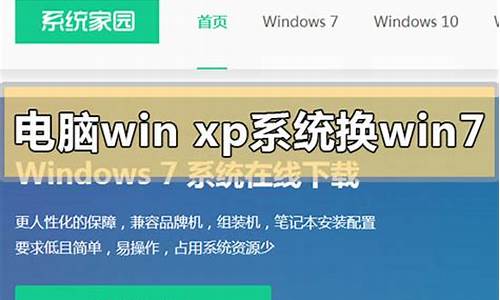电脑扬声器默认值设不了怎么办-电脑系统默认扬声器
1.win7重装后,耳麦和扬声器只能有一个有声音,哪一个设为默认,哪一个就有声音,该怎么办?
2.电脑扬声器中没有系统声音,怎样开启?
3.图电脑上耳机和扬声器默认格式怎么选?越高越好吗?
4.电脑如何实现扬声器和耳机的切换
win7重装后,耳麦和扬声器只能有一个有声音,哪一个设为默认,哪一个就有声音,该怎么办?
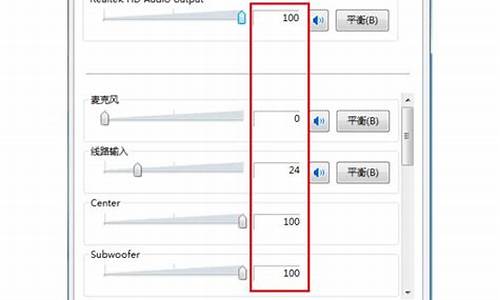
1、打开控制面板,再点击打开声卡的音频管理器。
示例截图
2、在打开的声卡的音频管理器窗口的扬声器选项里,分别点击打开下面示例截图的红框标注处。
示例截图
3、在打开的设置扬声器高级设置窗口里,分别按下面的示例截图,修改设置。
示例截图
4、修改声卡扬声器选项完毕后,一路点击“确定”按钮,关闭所有声卡设置窗口。然后,注销系统或重启电脑,再进操作系统生效。
补充说明
1、若用户系统的控制面板的声卡音频管理器里没有上述选项,则需更新声卡驱动。
2、若用户更新声卡驱动至最新版后,用户系统的控制面板的声卡音频管理器里依然没有上述选项,说明声卡硬件不支持修改上述声卡高级设置选项。这种情况,用户要么忍受默认,要么就更换主板和操作系统支持的更好的声卡。
电脑扬声器中没有系统声音,怎样开启?
查看扬声器是否被设置为静音状态:若笔记本设置了静音状态,那么开机启动后扬声器将没有声音。办法:按键盘FN+F6组合键取消静音,屏幕就会出现音量大小的提示
核实声音播放默认设备是否为本机声卡:如果声音播放默认设备不是本机声卡,那么开机笔记本喇叭也会没有声音。查看声音播放默认设备方法:
a按键盘的WIN+X组合键打开高级管理工具,选择控制面板。
b在控制面板中选择硬件和声音。
c点击右侧的声音。
d在播放中查看扬声器是否为默认设备,如下图:
e如果扬声器不是默认设备,那么鼠标右键点击扬声器,选择设置为默认设备。
f把扬声器设置为默认设备后点击下方的确定,再观察扬声器是否有声音。
将声卡驱动重新安装
如果检查以上设置均无问题,那么需要将声卡驱动重新安装,不同系统进不同官方下载。具体的安装步骤就不再复述了。将声卡驱动下载安装好后观察扬声器是否正常。
图电脑上耳机和扬声器默认格式怎么选?越高越好吗?
没什么区别,绝大部分情况下音源都是最低标准的,你在这里选的再高,最终还是要按低标准输出,选的太高还容易造成各种不兼容的问题,除了并不会给你带来任何正面效果。
除非你是个有全套电子音乐录音师设备的大高手,否则就那几百块的耳机,几百块的音箱,默认设置都已经是平时都难用到一次的高标准设置了。
电脑如何实现扬声器和耳机的切换
如果我们的电脑外接音响,那么电脑的声音输出是以扬声器为默认设备。可是有一部分用户有时是使用音响,有时使用耳机,这样频繁的磨损接口会降低接口的使用寿命,而且很麻烦。我们可以让音响和耳机都连接上电脑,通过电脑系统设置来切换扬声器或耳机输出。
具体方法如下:
1、右击右下角的声音图标,选择播放设备;
2、在播放选项卡下,选择目前想要输入的声音设备,将扬声器或耳机设为默认值即可。
按照上述的系统设置好后,系统会以默认设备为音频输出,这样就可以实现扬声器和耳机的切换,不用频繁拔插音响或耳机的插头了。
声明:本站所有文章资源内容,如无特殊说明或标注,均为采集网络资源。如若本站内容侵犯了原著者的合法权益,可联系本站删除。